iOS 11 son güncellemesi iOS cihazlarına ulaştı ve umarım heyecanlısınızdır. Son birkaç yılda iOS’a gelen en büyük güncellemelerden biri. iOS 11 beta programına katılmamış biriyseniz, bir tedavi içindesiniz. iOS 11 güncellemesi özellikle tüm iPad kullanıcıları için çok büyük çünkü iPad’lerini basit bir medya tüketim cihazından işleri halletmelerine gerçekten yardımcı olabilecek bir şeye dönüştürecek. Ancak, burada her şey yolunda değil. Her güncelleme, kişisel olarak hoşunuza gitmeyebilecek bazı değişiklikler getirir. Benim için yeni bildirim paneli (veya kapak sayfası) çalışmıyor. Bunun iOS 11’deki en nefret ettiğim değişiklik olduğunu söyleyecek kadar ileri giderdim.
Burada ve orada başka küçük rahatsızlıklar da var. Örneğin, otomatik parlaklığı ekran ayarlarından değiştirmenin bir yolu yoktur. Kişisel olarak tüm cihazlarımda otomatik parlaklığı her zaman kapalı tutarım. Bu nedenle, ekran ayarlarından otomatik parlaklığı kapatamadığımı görmek beni oldukça şaşırttı. Aynı şeyle mücadele ediyorsanız, iOS 11’de otomatik parlaklığı şu şekilde kapatabilirsiniz:
iOS 11’de Otomatik Parlaklığı Kapatın
iOS 11, Apple’ın mobil cihazlarına bir sürü yeni özellik getiriyor, ancak birkaçını da kaldırıyor. Örneğin, görev yöneticisini açmak için 3D dokunuş gitti. Apple’ın Yazılım Mühendisliği kıdemli başkan yardımcısı Craig Federighi’ye göre, bu özellik bazı teknik kısıtlamalar nedeniyle kaldırılmış ve gelecekteki bir iOS 11 güncellemesinde geri gelmesi planlanmış olsa da, bunun en sevdiğim biriyle olduğunu görmekten gerçekten nefret ediyorum. özellikleri.
Neyse ki, otomatik parlaklık ayarında böyle bir şey olmadı. Sadece onu keşfetmeyi zorlaştıran başka bir yere taşındı. Apple’ın otomatik parlaklık geçişini değiştirme kararının arkasındaki mantığı bilmiyorum, ancak tamamen kaldırmadıkları için mutluyum. Bununla birlikte, iOS 11’de otomatik parlaklığı nasıl kapatabileceğimizi görelim. Merak etmeyin, ne yaptığınızı biliyorsanız o kadar da zor değil. Her zamankinden birkaç adım daha atacak.
1. “Ayarlar” menüsünü açın ve ardından “Genel” üzerine dokunun.
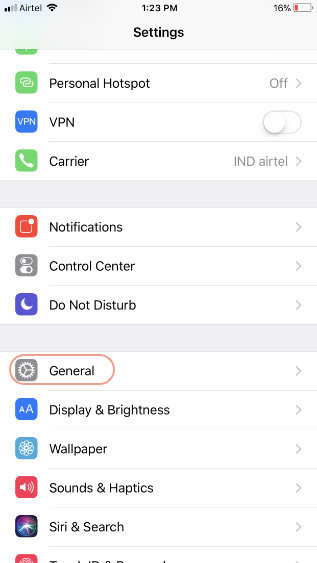
2. Burada, “Erişilebilirlik” üzerine dokunun ve ardından “Görüntüleme Konaklamalarını” bulmak için aşağı kaydırın ve ardından üzerine dokunun.
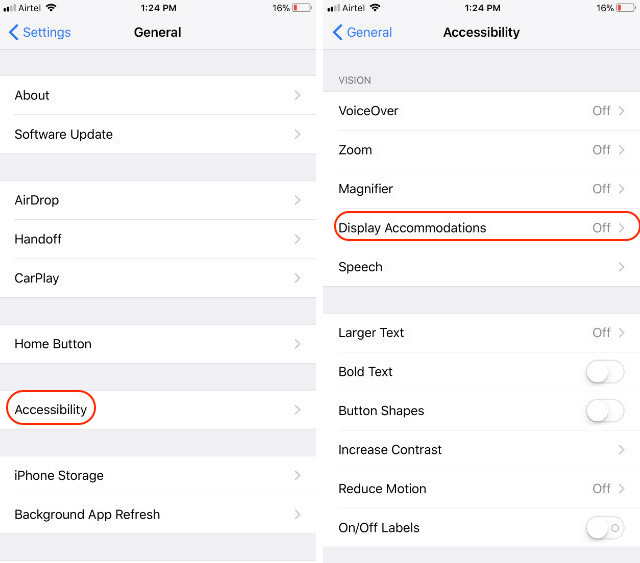
3. Şimdi, “Otomatik Parlaklık” geçişini bulun ve kapatın. Gelecekte otomatik parlaklık geçişinizi açmak istiyorsanız, geri geleceğiniz yer burasıdır.
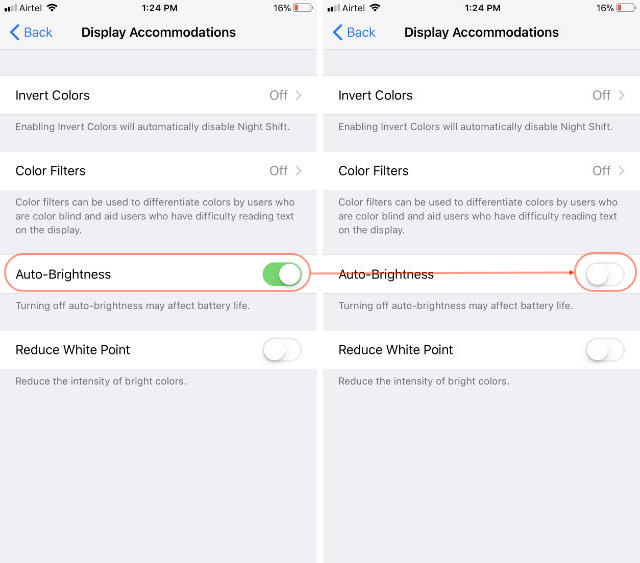
iOS 11’de Otomatik Parlaklığı Devre Dışı Bırak
Gördüğünüz gibi, bu oldukça kolay bir süreçti, ancak bununla mücadele eden birçok insan gördüm. Gitmeden önce sizinle paylaşmak istediğim bir hile sayfası var. Ayarlar menüsünde herhangi bir ayar bulamazsanız, üstteki arama çubuğunda aramanız yeterlidir. Hızlı seçenekler, aradığınız ayarın yolunu bile gösterecektir. Bu, iOS cihazınızda herhangi bir ayarı bulmanın en hızlı yollarından biridir. iOS 11’i gerçekten çok seviyorum ve bu küçük rahatsızlıklar olmasaydı, bu benim tüm zamanların en sevdiğim mobil işletim sistemi olurdu. Ama bu sadece benim, konuyla ilgili düşüncelerinizi aşağıdaki yorumlar bölümünde bana bildirin.

